eSIM là một dạng SIM điện tử và được tích hợp trên một số dòng điện thoại gần đây như Pixel (2017, 2018 và 2019) và iPhone (2018) nhưng chưa thực sự phổ biến. Hiện
công nghệ eSIM đã được biết đến nhiều hơn sau khi các nhà mạng tại Việt Nam hỗ trợ eSIM cho các dòng iPhone 2018 gồm iPhone XS, XS Max và XR. Các dòng Pixel chủ yếu hỗ trợ eSIM theo
dự án Project Fi tại Mỹ. Tuy nhiên, phải đến khi nâng cấp lên Android 10, Google mới chính thức hỗ trợ eSIM ở nhiều thị trường hơn, trong đó có Việt Nam.
Bài viết này sẽ hướng dẫn bạn kích hoạt chế độ eSIM trên Google Pixel 3a XL - mẫu điện thoại được hỗ trợ 2 SIM 2 sóng tại Việt Nam, nhưng các dòng Pixel còn lại gồm Pixel 2, Pixel 2 XL, Pixel 3a, Pixel 3 và Pixel 3 XL đều có thể kích hoạt eSIM tương tự. Điểm khác biệt là hiện chế độ 2 SIM 2 sóng chỉ mới hỗ trợ hai mẫu Pixel tầm trung là Pixel 3a và 3a XL, các mẫu còn lại chỉ hỗ trợ nhúng
eSIM để chuyển đổi qua lại mà thôi.
Ngoài ra, bạn cũng cần lưu ý rằng, hiện ở Việt Nam mới chỉ có hai nhà mạng MobiFone và VinaPhone hỗ trợ eSIM cho dòng Google Pixel, nhà mạng Viettel hiện chưa hỗ trợ với lý do họ cho rằng điện thoại của Google chưa phổ biến ở Việt Nam, do vậy nếu cố quét mã QR eSIM của Viettel vào Pixel sẽ bị báo lỗi do không hỗ trợ. Bên cạnh đó, dù là Pixel 3a hay 3a XL hỗ trợ 2 SIM 2 sóng (dual sim) nhưng trừ phiên bản dành cho thị trường Nhật do chỉ có một IMEI nên không hỗ trợ.
Để tiện theo dõi, trong bài viết này chúng tôi sẽ gọi chung là Pixel đại diện cho các dòng Pixel hỗ trợ gồm: Pixel 2 và 2 XL, Pixel 3 và 3XL, Pixel 3a và 3a XL.

Bạn cần in mã QR code của eSIM mà nhà mạng cung cấp để quét vào Pixel
|
Để thêm eSIM vào máy, trước hết bạn phải đảm bảo rằng Pixel của bạn đã được nâng cấp lên Android 10 và cập nhật các phần mềm của Google (bao gồm ứng dụng SIM Manager) lên phiên bản mới nhất. Ngoài ra, bạn cũng cần đăng ký sẵn eSIM và yêu cầu nhân viên nhà mạng cung cấp mã QR Code để sử dụng quét eSIM, tốt nhất là in ra như ảnh minh họa.
Sau đó, gắn SIM vật lý vào Pixel rồi khởi động lại, lúc này, vào mục Settings > Network & Internet và bấm vào dấu + cạnh dòng Mobile network. Máy báo rằng máy bạn hỗ trợ 2 SIM (eSIM) và hỏi bạn có muốn sử dụng 2 SIM không, bạn hãy nhấn YES và máy yêu cầu khởi động lại để sử dụng eSIM.

Bấm vào Mobile network > Don’t have a SIM để mở chế độ eSIM
|
Sau khi khởi động lại, bạn vào lại mục Settings và bấm vào dấu + cạnh mục Mobile network một lần nữa. Ở phần Connect to mobile network hiện ra, bạn chọn mục Don’t have a SIM card? (không có thẻ SIM). Lúc này, màn hình Pixel sẽ chuyển qua bước Download your SIM (tải eSIM) và hãy đảm bảo rằng điện thoại của bạn đã kết nối internet (qua mạng di động hoặc Wi-Fi).
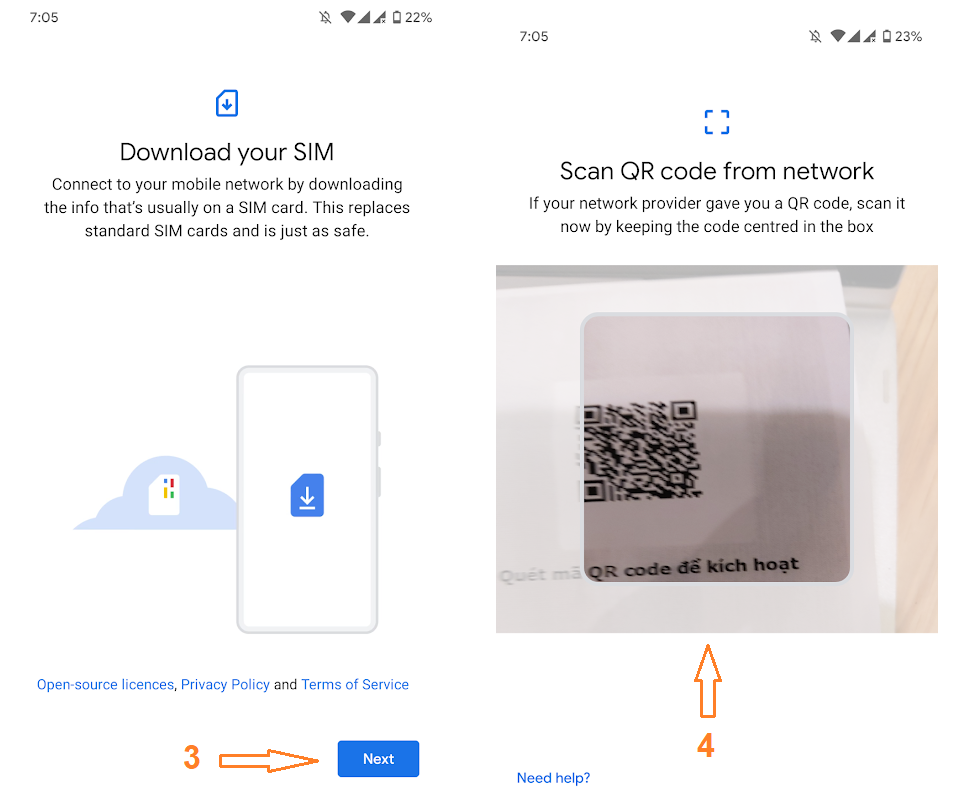
Bấm tiếp Next để chuyển qua bước quét eSIM
|
Tại bước Download your SIM, hãy bấm Next và đợi một chút sẽ hiện ra giao diện quét mã QR của eSIM. Lúc này bạn giơ điện thoại lên để camera quét mã QR của eSIM do nhà mạng cung cấp. Đợi một chút để hoàn tất tải thông tin eSIM vào máy.
Sau khi hoàn tất, Pixel sẽ gợi ý bạn cài đặt tùy chọn eSIM. Lúc này, bạn có thể vào Mobile network > vào eSIM đang dùng (sẽ có chữ Active/Downloaded SIM) và chọn cấu hình gọi/SMS phù hợp ở mục Call preference và SMS preference. Nếu bạn kích hoạt eSIM và dùng nó làm SIM dữ liệu (để lên mạng internet) thì cần vào mục Mobile network > chọn eSIM mà bạn dùng để làm SIM dữ liệu và chọn tiếp Access point names để kiểm tra cài đặt mạng rồi tick vào cấu hình mạng phù hợp.

Mỗi máy có thể thêm được tối đa 5 eSIM, nhưng chỉ có thể dùng tối đa 1 eSIM tại thời điểm nhất định
|
Xong các bước trên, để chắc chắn bạn hãy bật rồi tắt chế độ máy bay để máy nhận lại sóng và cấu hình mạng. Lúc này eSIM đã sẵn sàng, bạn có thể chuyển đổi sử dụng eSIM và SIM vật lý hoặc giữa eSIM với eSIM, ngoài ra bạn có thể xóa eSIM ở mục quản lý Mobile network.
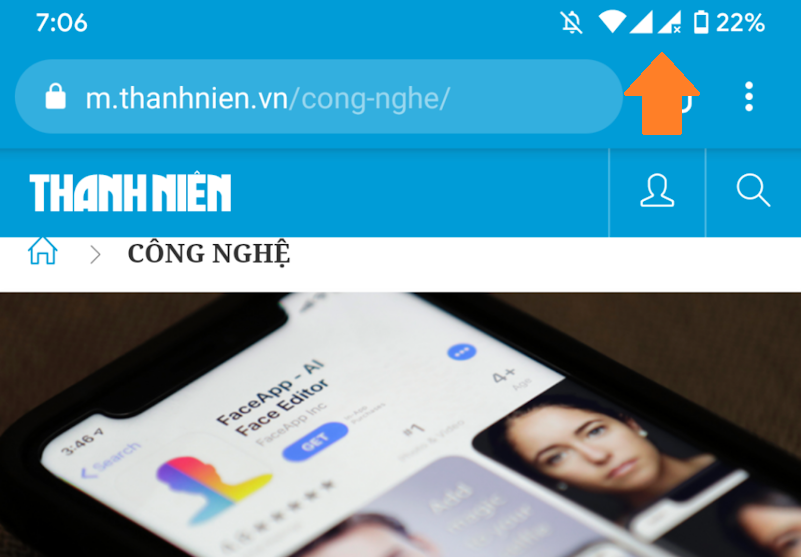
Pixel 3a và 3a XL sẽ hỗ trợ 2 SIM 2 sóng, trong đó 1 SIM vật lý 1 eSIM
|
Lưu ý: Mỗi máy sẽ thêm được tối đa 5 eSIM, nhưng chỉ dùng cùng lúc tối đa được 1 eSIM. Nếu máy bạn là Pixel 2, Pixel 2 XL, Pixel 3, Pixel 3 XL thì eSIM sẽ chỉ nhúng vào máy để chuyển đổi qua lại giữa các eSIM hoặc giữa eSIM và SIM vật lý.
Nếu máy bạn là Pixel 3a hoặc Pixel 3a XL thì có thể dùng cùng lúc eSIM song song với SIM vật lý (chế độ dual SIM) như ảnh minh họa, trừ thị trường Nhật.


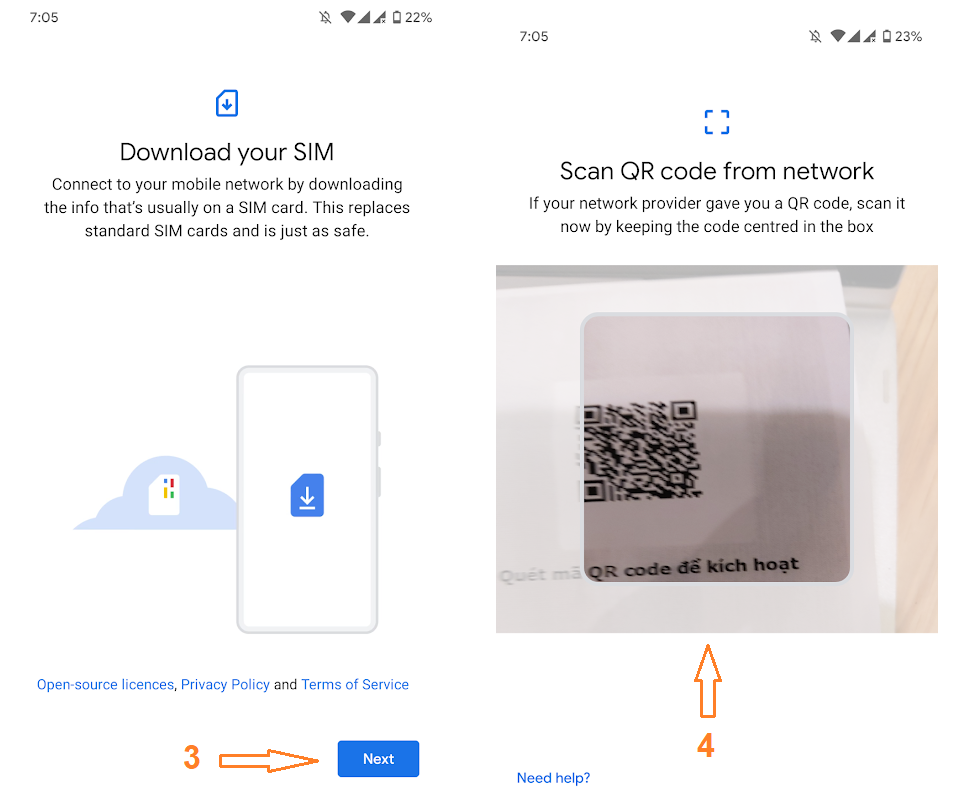

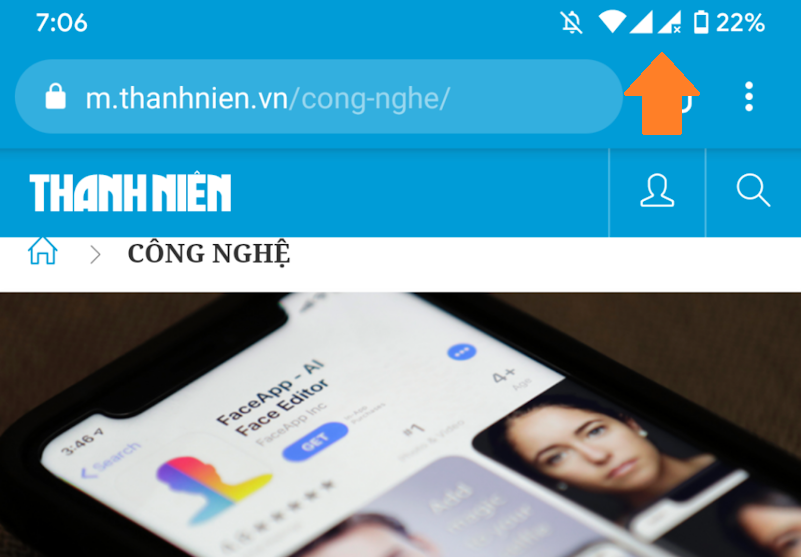


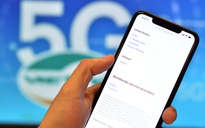


Bình luận (0)